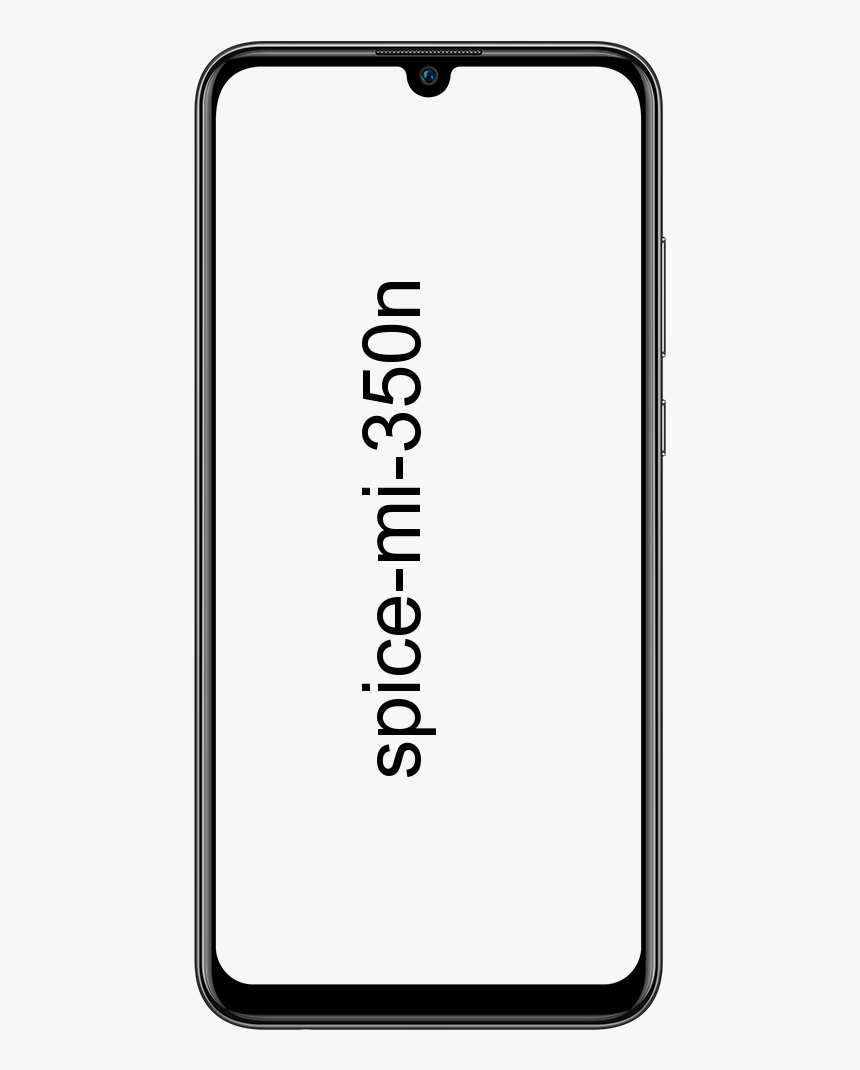Kā rūpnīcā atiestatīt iPhone 6 un agrākos modeļus
Šajā apmācībā ir paskaidrots, kā piespiest restartēt Apple iPhone 6 un vecāki modeļi. Un kā aktivizēt ierīces programmaparatūras jaunināšanas (DFU) režīmu, lai vajadzības gadījumā novērstu ierīces problēmas. Šajā rakstā mēs runāsim par to, kā rūpnīcā atiestatīt iPhone 6 un agrākos modeļus. Sāksim!
Cietā vai rūpnīcas atiestatīšana galvenokārt piespiež jūsu iPhone tālruni atsāknēt, kas ir noderīgi, ja ierīce sasalst. Izmetot kļūdas vai pilnībā pārstāj reaģēt. Savukārt DFU režīms atjauno iPhone tālruni, ja atiestatīšana vai standarta atkopšanas režīms neatrisina radušos problēmu.
DFU režīms ļauj ierīces saskarnei ar iTunes atjaunināt programmaparatūru un arī atjaunot OS, pat automātiski neinstalējot pēdējo lejupielādēto versiju. Tas ir noderīgi, lai instalētu vecākas iOS versijas, ja darbojas nepareizi beta versija vai jailbreak notiek slikti.
Kā rūpnīcā atiestatīt iPhone 6s un agrākos modeļus rūpnīcas atiestatīšana iPhone 6
- Nospiediet un turiet iPhone Miega / nomoda poga klausules labajā pusē.
- Ar Miega / nomoda poga joprojām turēja. Pēc tam nospiediet un turiet Mājas poga klausules priekšpusē.
- Turpiniet turēt abas pogas, kamēr displejs paliek tukšs, līdz tas atkal ieslēdzas, parādot Apple logotipu.
Kā aktivizēt DFU režīmu iPhone 6s un iepriekšējos modeļos rūpnīcas atiestatīšana iPhone 6
- Izslēdziet savu iPhone tālruni un pievienojiet to datoram, izmantojot Lightning to USB kabeli, un pēc tam pārliecinieties, vai darbojas iTunes.
- Nospiediet un turiet Miega / nomoda poga trīs sekundes uz klausules.
- Ar Miega vai nomoda poga joprojām turot nospiestu, nospiediet un turiet Mājas poga un pēc tam turiet abas 10 sekundes. Ekrānam visu laiku jāpaliek tukšam. Tātad, ja redzat redzamo Apple logotipu, esat pārāk ilgi turējis pogas un jums būs jārestartē process.
- Atlaidiet Miega vai nomoda poga , bet jums jāturpina turēt Mājas poga apmēram 5 sekundes. Atkal, ja tālrunī tiek parādīts ekrāns Plug to iTunes. Jūs esat pārāk ilgi turējis nospiestu, un jums tas jāsāk no jauna.
- Ja iepriekšējās darbības veicāt pareizi un tālruņa ekrāns palika tukšs. Jūsu datorā vajadzētu parādīties dialoglodziņš, kurā teikts, ka iTunes atkopšanas režīmā ir atklājis iPhone. Pirms lietojat šo iTunes, jums tas ir jāatjauno.
Tā mēs atiestatām iPhone 6 rūpnīcas iestatījumus. ITunes ierīces screeniPhone ekrānā tālrunis jāparāda kā iPhone atkopšanas režīmā ar ziņojumu: Ja jums rodas problēmas ar iPhone. Varat arī atjaunot sākotnējos iestatījumus, noklikšķinot uz Atjaunot iPhone.
Ja vēlaties iziet no DFU režīma, vienkārši turiet abus Mājas poga un Miega vai nomoda poga līdz Apple logotips tiek parādīts jūsu iPhone tālrunī.
Secinājums
Labi, tas bija viss ļaudis! Es ceru, ka jums, puiši, patīk šis rūpnīcas atiestatīšanas iPhone 6 raksts un jums tas noder. Sniedziet mums atsauksmes par to. Arī tad, ja puiši ir saistīti ar citiem jautājumiem, kas saistīti ar šo rakstu. Pēc tam informējiet mūs zemāk esošajā komentāru sadaļā. Mēs drīz sazināsimies ar jums.
Lai jums lieliska diena!
Skatiet arī: iPad Pro 12.9 2020 funkcijas un specifikācijas